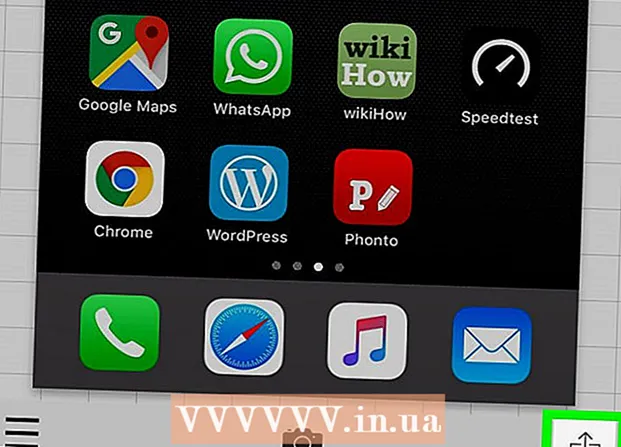Автор:
Robert Simon
Жаратылган Күнү:
24 Июнь 2021
Жаңыртуу Күнү:
1 Июль 2024
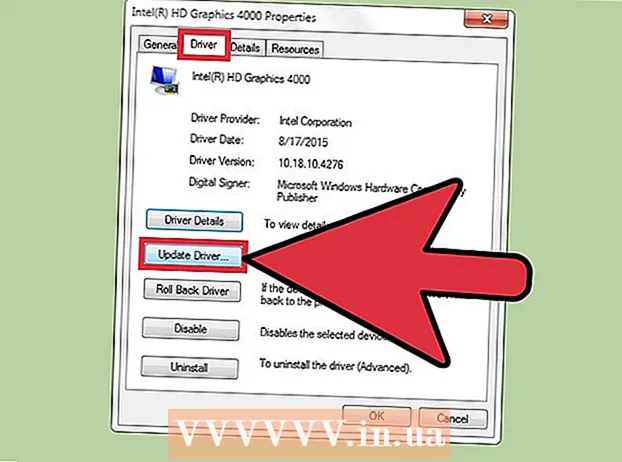
Мазмун
Видео буферлөө маселелери көңүлдү иренжитип, түз ободо агымга тоскоол болушу мүмкүн. Тармакта буферлөөнү токтотуунун жана алдын алуунун бир нече жолдору бар, мисалы, роутериңизди жаңыртуу, фондук процесстерди азайтуу жана системаңыздан зыяндуу программаларды алып салуу.
Басуу
 Компьютериңиздеги же шайманыңыздагы башка активдүү жүктөөлөрдү токтотуңуз. Башка фондук процесстер жана жүктөөлөр кошумча ресурстарды жана өткөрүү жөндөмдүүлүгүн сарптайт, антпесе түз агылтууда колдонсо болот. Түз агылтуу учурунда оюндарды жана фондо иштеп жаткан тиркемелерди токтотуңуз.
Компьютериңиздеги же шайманыңыздагы башка активдүү жүктөөлөрдү токтотуңуз. Башка фондук процесстер жана жүктөөлөр кошумча ресурстарды жана өткөрүү жөндөмдүүлүгүн сарптайт, антпесе түз агылтууда колдонсо болот. Түз агылтуу учурунда оюндарды жана фондо иштеп жаткан тиркемелерди токтотуңуз.  Чоңураак буфер түзүү үчүн видеону бир нече мүнөт тындырыңыз. Бул компьютериңизге видеону көбүрөөк жүктөп алууга мүмкүнчүлүк берет, андыктан видеону толугу менен, тыныгуусуз жана үзгүлтүксүз көрө аласыз.
Чоңураак буфер түзүү үчүн видеону бир нече мүнөт тындырыңыз. Бул компьютериңизге видеону көбүрөөк жүктөп алууга мүмкүнчүлүк берет, андыктан видеону толугу менен, тыныгуусуз жана үзгүлтүксүз көрө аласыз.  Интернеттин ылдамдыгын жогорулатуу же жакшыртуу маселесин карап көрүңүз. Буферлөөдөн жана артта калуудан сактоо үчүн интернет роутериңизди же интернетке жазылууну жаңыртыңыз же браузериңиздин кэшин жана кукилерин тазалоону адатка айлантыңыз.
Интернеттин ылдамдыгын жогорулатуу же жакшыртуу маселесин карап көрүңүз. Буферлөөдөн жана артта калуудан сактоо үчүн интернет роутериңизди же интернетке жазылууну жаңыртыңыз же браузериңиздин кэшин жана кукилерин тазалоону адатка айлантыңыз. - Кошумча өткөрүү жөндөмдүүлүгү бар беш ГГц тармагын сунуш кылган эки диапазондуу роутерди колдонуңуз. Бул типтеги роутер онлайн агымга эң ылайыктуу жана буферлөөнү азайтуу менен белгилүү.
 Мазмун провайдеринин кызматтары азыраак бош болгонун күтүңүз. Netflix, Hulu жана YouTube сыяктуу контент-провайдерлердин серверлери, провайдердин ресурстарына жана чокусуна байланыштуу, демейдегиден жай же бошураак болушу мүмкүн. Мисалы, FCC тарабынан жүргүзүлгөн изилдөөлөр көрсөткөндөй, интернет трафигинин эң жогорку чеги кечки саат 8ден 22ге чейин. Эгер видеолоруңуз буферлигин уланта берсе, анда видеолорду көрүүдөн мурун, кызматтар аз колдонулганга чейин күтө туруңуз.
Мазмун провайдеринин кызматтары азыраак бош болгонун күтүңүз. Netflix, Hulu жана YouTube сыяктуу контент-провайдерлердин серверлери, провайдердин ресурстарына жана чокусуна байланыштуу, демейдегиден жай же бошураак болушу мүмкүн. Мисалы, FCC тарабынан жүргүзүлгөн изилдөөлөр көрсөткөндөй, интернет трафигинин эң жогорку чеги кечки саат 8ден 22ге чейин. Эгер видеолоруңуз буферлигин уланта берсе, анда видеолорду көрүүдөн мурун, кызматтар аз колдонулганга чейин күтө туруңуз.  Тармагыңыздагы активдүү шаймандардын санын чектеңиз. Бир эле интернет тармагында колдонулган бир нече түзмөктөр ошол тармактын өткөрмө жөндөмдүүлүгүн колдонуп, буферлөөгө алып келет, айрыкча, роутериңиз трафикти көтөрө албай жатса. Видеолорду агылтып жатканда, өтө көп шаймандардын Интернетти колдонбошун текшерип коюңуз.
Тармагыңыздагы активдүү шаймандардын санын чектеңиз. Бир эле интернет тармагында колдонулган бир нече түзмөктөр ошол тармактын өткөрмө жөндөмдүүлүгүн колдонуп, буферлөөгө алып келет, айрыкча, роутериңиз трафикти көтөрө албай жатса. Видеолорду агылтып жатканда, өтө көп шаймандардын Интернетти колдонбошун текшерип коюңуз.  Вирустарды жана зыяндуу программаларды табуу жана жок кылуу үчүн антивирус же зыяндуу программаны колдонуңуз. Зыяндуу программалар көбүнчө бир же бир нече процесстердин фондо иштешине жана интернет ылдамдыгын жайлатышына алып келет.
Вирустарды жана зыяндуу программаларды табуу жана жок кылуу үчүн антивирус же зыяндуу программаны колдонуңуз. Зыяндуу программалар көбүнчө бир же бир нече процесстердин фондо иштешине жана интернет ылдамдыгын жайлатышына алып келет.  Видеонун жөндөөлөрүнүн сапатын төмөндөтүңүз. Видеолордун сапатын төмөндөтүү өткөрүү жөндөмүн жана буферлөөнү азайтууга жардам берет. Видеолорду агымдоо үчүн башка программаларды же кызматтарды колдонуп жаткан болсоңуз, орнотуулар менюсу аркылуу видеонун сапатын өзгөртүңүз.
Видеонун жөндөөлөрүнүн сапатын төмөндөтүңүз. Видеолордун сапатын төмөндөтүү өткөрүү жөндөмүн жана буферлөөнү азайтууга жардам берет. Видеолорду агымдоо үчүн башка программаларды же кызматтарды колдонуп жаткан болсоңуз, орнотуулар менюсу аркылуу видеонун сапатын өзгөртүңүз.  Керек болсо, туруктуу интернет байланышын колдонуңуз. Зымсыз интернет байланышы тоскоолдуктарды сигнал, жыштык жана дубалдар же эмеректер сыяктуу физикалык тоскоолдуктар түзөт. Буферлөө көйгөйлөрүн жоюуга жардам берүү үчүн зымдуу туташууга өтүңүз.
Керек болсо, туруктуу интернет байланышын колдонуңуз. Зымсыз интернет байланышы тоскоолдуктарды сигнал, жыштык жана дубалдар же эмеректер сыяктуу физикалык тоскоолдуктар түзөт. Буферлөө көйгөйлөрүн жоюуга жардам берүү үчүн зымдуу туташууга өтүңүз.  Түзмөгүңүзгө Adobe Flash Playerдин акыркы нускасын орнотуңуз. Көпчүлүк видео агымдуу веб-сайттар Adobe Flashты колдонушат, демек Flashтын эскирген версиясында буферлөө түз агым учурунда пайда болушу мүмкүн. Https://get.adobe.com/flashplayer/ дарегиндеги Adobe Flash Player расмий сайтына кирип, программанын эң акыркы нускасын орнотуу мүмкүнчүлүгүн тандаңыз.
Түзмөгүңүзгө Adobe Flash Playerдин акыркы нускасын орнотуңуз. Көпчүлүк видео агымдуу веб-сайттар Adobe Flashты колдонушат, демек Flashтын эскирген версиясында буферлөө түз агым учурунда пайда болушу мүмкүн. Https://get.adobe.com/flashplayer/ дарегиндеги Adobe Flash Player расмий сайтына кирип, программанын эң акыркы нускасын орнотуу мүмкүнчүлүгүн тандаңыз.  Түзмөгүңүзгө акыркы видео айдоочуларды орнотуңуз. Видеолордун көпчүлүгү Windowsто же Appleда жаңыртуу жүргүзгөндө автоматтык түрдө жаңыртылат. Бирок, сизде өзүңүздүн жеке видео картаңыз орнотулган болсо, жаңыртылган графикалык картанын драйверлерин жүктөп орнотуу үчүн өндүрүүчүнүн вебсайтына өтүңүз.
Түзмөгүңүзгө акыркы видео айдоочуларды орнотуңуз. Видеолордун көпчүлүгү Windowsто же Appleда жаңыртуу жүргүзгөндө автоматтык түрдө жаңыртылат. Бирок, сизде өзүңүздүн жеке видео картаңыз орнотулган болсо, жаңыртылган графикалык картанын драйверлерин жүктөп орнотуу үчүн өндүрүүчүнүн вебсайтына өтүңүз.